Det er ikke meget sjovt at miste din internetadgang eller have generelle problemer med netværksforbindelse, især i disse dage, fordi de fleste af de ting, du gør på din computer, sandsynligvis kræver en form for internetadgang. Hvis systemet for nylig er blevet inficeret med ondsindet software, forårsager dette ofte mindst en vis skade på Windows, og et af de mest almindelige problemer efter rengøring er, at netværket eller internetforbindelsen ikke fungerer korrekt. Der er også andre grunde til, at dette kan ske, såsom netværksrelateret eller Firewall / Antivirus-software, som ikke opfører sig under fjernelse.
Der er mange dele af Windows, der beskæftiger sig med internettet, og hvad der er forbundet med det, så at finde ud af, hvad der er galt, kan bevise en umulig opgave. DNS-indstillinger, IP-adressekonflikter, DHCP-serviceproblemer, TCP / IP-protokoll korruption og en problem HOSTS-fil er blot nogle af de ting, du kunne prøve at reparere. Forsøg på at gendanne din internetforbindelse ved at køre en internetforbindelsesreparation, når du får chancen indefra i Windows, kan muligvis kurere nogle problemer, men det er bestemt ikke en fix all løsning ..
En af de almindelige årsager til en problematisk internetforbindelse er Windows Sockets API (Winsock) er blevet beskadiget i Windows-registreringsdatabasen. Denne service giver et kommunikationslag mellem software, der ønsker at bruge internettet og trafikken, der kommer fra selve internettet. Og hvis der er nogen form for problemer med det, kan software ikke få adgang til internettet ordentligt.
Her er en liste over 7 værktøjer, der kan hjælpe med at reparere Winsock og også udføre en række andre internetrelaterede reparationer, hvis problemerne ikke er fuldstændigt relateret til Winsock. 1. Komplet internetreparation
Komplet internetreparation er i stand til at løse et antal almindelige problemer, der kan forårsage alt fra problemer med adgang til bestemte websteder eller Windows Update til en komplet forbindelsesfejl. Reparationer inkluderer; nulstilling og fornyelse af forbindelsen, skylning af DNS, Winsock-reparation, reparation af Internet Explorer, reparation af Windows Update, indstilling af Windows Firewall til standardindstillinger og gendannelse af standardhost-filen.

Der er en kort beskrivelse af, hvad hver reparation gør ved at holde musen hen over det relaterede ikon. Marker blot boksene for at udføre flere reparationer eller klik på pilikonet ud for muligheden for at udføre en individuel reparation. For de bedste resultater og forhåbentlig ikke bryde noget, der ikke er ødelagt, skal du prøve kun de rettelser, der er de samme som, eller hvad du mener er tæt knyttet til problemet.
Komplet internetreparation er et meget nyttigt værktøj til en række internetrelaterede problemer og er også en bærbar eksekverbar. Det er kompatibelt med Windows XP, Vista, 7 og Server 2003/2008
Download komplet internetreparation
2. Winsock Fix
En masse erfarne brugere vil huske Winsock Fix, fordi det er et af de mest effektive reparationsværktøjer til nogle af Windows XPs forbindelsesproblemer. Det har været en del af mange menneskers USB-værktøjssæt i mange år.
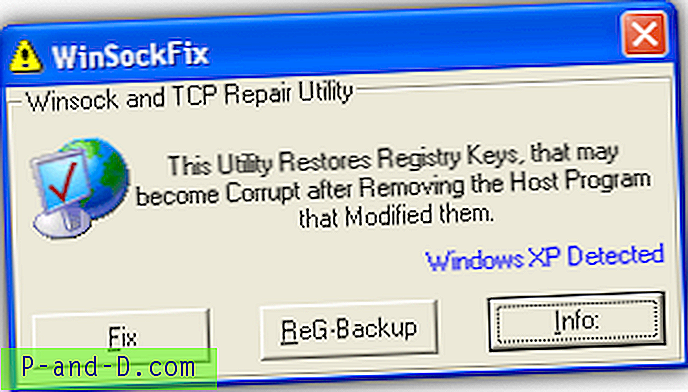
Hvis din internetforbindelse er blevet beskadiget på grund af fjernede eller ugyldige poster i registreringsdatabasen efter fjernelse af malware eller et problem afinstallation af et program, der har ændret XP-netværk og Winsock-indstillinger, kan dette værktøj hjælpe. Hvad der er, er at nulstille TCP-stakken, erstatte alle Winsock-poster i registreringsdatabasen med standardindstillingerne og derefter erstatte Hosts-filen med en standard.
Winsock Fix kan oprette en sikkerhedskopi af registreringsdatabasen ved hjælp af Erunt af dine nuværende indstillinger, som anbefales at være sikker. Dette program er fuldstændigt bærbart og beregnet til Windows 95 op til Windows XP og bør IKKE bruges på Vista, Windows 7 eller 8.
Download Winsock Fix
3. WinsockReset
WinsockReset er et værdifuldt værktøj, fordi det under testning var det eneste værktøj, der kunne reparere Winsock, hvis de originale poster i registreringsdatabasen manglede helt ved at gendanne standardværdierne for den version af Window, du bruger. Windows XP gendanner disse manglende værdier med en genstart, Vista og 7 vil ikke. Andre værktøjer eller brug af kommandolinjen ville producere en fejl ved forsøg på at reparere en ikke-eksisterende Winsock i registreringsdatabasen.
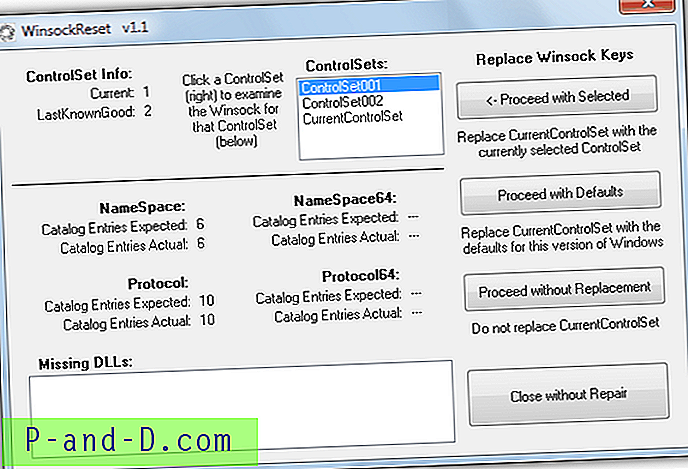
Du kan gå direkte til CurrentControlSet i registreringsdatabasen og indstille dens Winsock til standardindstillingerne for din Windows-version med det samme, eller prøve at gendanne det, der findes i ControlSet-sikkerhedskopierne. Den anden mulighed er nyttig, hvis du vil prøve at gemme registeroplysninger i Winsock fra tredjeparts applikationer. Hvis du ser på antallet af protokollposter, der findes for et ControlSet, skal minimum være 10 og alt, der viser mindre end det, der mangler eller er korrupte poster.
I XP vil det også tilbyde at erstatte mswsock.dll og winrnr.dl, hvilket er nyttigt, hvis en tidligere reparation mislykkedes. For Vista og 7 bruger den System File Checker til at erstatte mswsock.dll, winrnr.dll, pnrpnsp.dll og napinsp.dll filer om nødvendigt. Winsockreset er et lille bærbart værktøj og fungerer på Windows XP, Vista og 7.
Download Winsockreset
4. Tweaking.com Reparation Winsock og DNS-cache
Dette lille værktøj er også en del af det essentielle Windows Repair (All In One) værktøj og udfører de enkle opgaver med at nulstille Winsock-posterne i registreringsdatabasen og også nulstille TCP / IP-stakken for at prøve at gendanne din internetforbindelse til standardindstillinger. Derefter renses DNS-cachen og registreres igen, hvilket er et almindeligt problem, når du ikke kan få adgang til nogle websteder, men andre fungerer fint.

Programmet er lille, bærbart og let at bruge, tryk blot på knappen og inden for 5 sekunder er det gjort. Logvinduet gør ikke rigtig meget bortset fra at vise start- og sluttidspunktet. Reparation af Winsock og DNS-cache er kompatibel med Windows XP, 2003, Vista, 2008 og 7.
Download Reparation Winsock og DNS Cache
5. Speedguide TCP Optimizer
Selvom TCP Optimizer primært er et værktøj til at finpusse et antal af dine internetforbindelses indstillinger for at prøve at eek ud den lidt mere hastighed, har den også et par muligheder for at nulstille Winsock og også TCP / IP-stakken. Gå blot til menuen Filer og vælg Nulstil Winsock, og efter at have accepteret advarslen skal du gøre det samme med indstillingen Nulstil TCP / IP. Genstart derefter computeren.
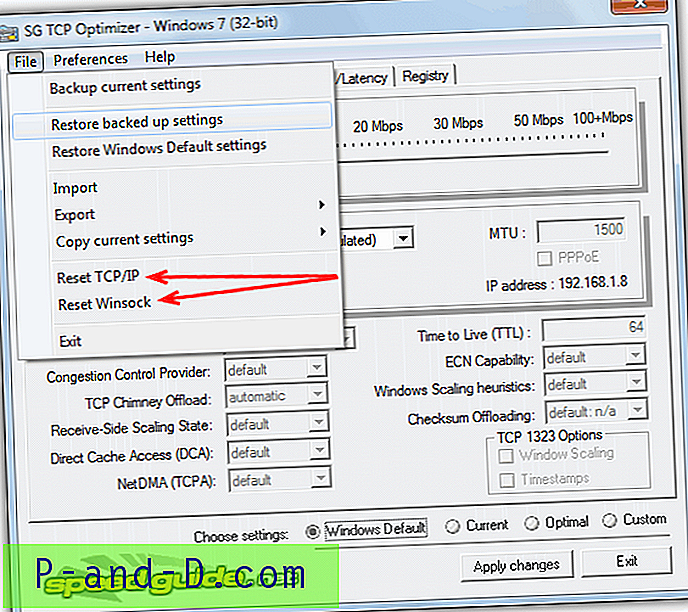
Det anbefales naturligvis ikke at spille med nogen af de andre indstillinger i dette program, før forbindelsesproblemerne først er blevet sorteret, og så sørg for at lave en sikkerhedskopi på forhånd ved hjælp af menuen File. TCP Optimizer er en bærbar eksekverbar og fungerer på Windows XP, Vista og Windows 7.
Download TCP Optimizer
6. Microsoft Fixit
Microsoft har også deres eget værktøj til at reparere en beskadiget Winsock, og det kommer i form af et af deres Fixit-værktøjer fra Solution Center. Kør blot værktøjet og marker afkrydsningsfeltet for at acceptere betingelserne og klik derefter på næste. Genstart, når den er færdig.
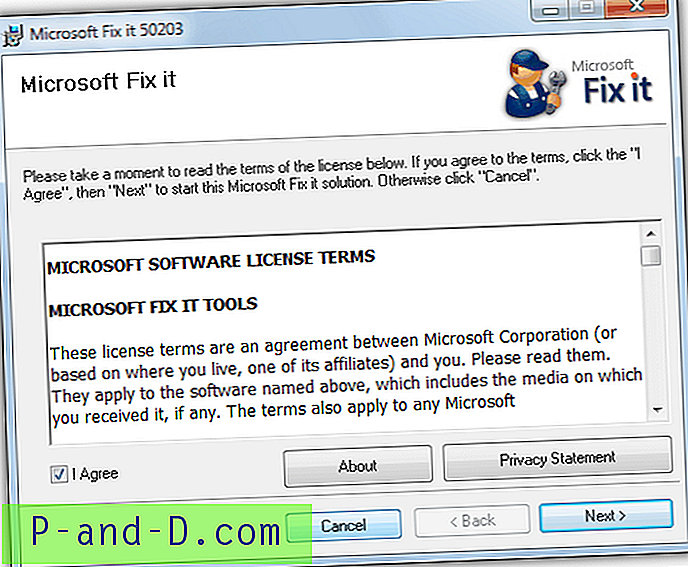
Der er en Microsoft support side, hvor du kan finde ud af mere om, hvordan man manuelt tjekker for Winsock korruption og også hvordan man løser problemet på den manuelle måde. Selvom kun XP og Vista er anført i artiklen, fungerer Windows 7 også, fordi det opfører sig på samme måde som Vista med hensyn til Winsock-reparation.
Download Microsoft Fixit 50203
7. Connectivity Fixer
Dette sidste værktøj er en smule anderledes end de andre, idet det behøver at blive installeret, og ud over faktisk at løse et antal problemer kan Connectivity Fixer også aktivt overvåge din internetforbindelse for potentielle fejl. Hvis der opdages en fejl, spørger programmet, om du vil have det repareret. Hvis du ikke ønsker at bruge overvågningsfunktionen, skal du bruge knappen "Fix nu" til at prøve at reparere eventuelle problemer med det samme.
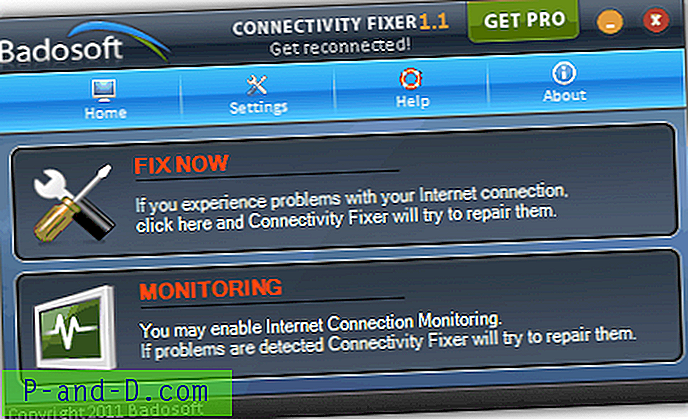
Connectivity Fixer kan reparere din IP, ordne Winsock, reparere DNS, reparere forskellige Internet Explorer-problemer og forsøge at løse forskellige afbrydelsesproblemer. Det er ikke rigtig et program, du ville have kørt hele tiden, men er praktisk at bruge, hvis problemerne er lidt hyppigere, end du gerne vil have dem til at være.
Dette er den gratis version, og der er en Pro-version til $ 10, der hævder at være mere avanceret med bedre fixfunktioner. Connectivity Fixer fungerer på Windows XP, Vista og Windows 7.
Download Connectivity Fixer





